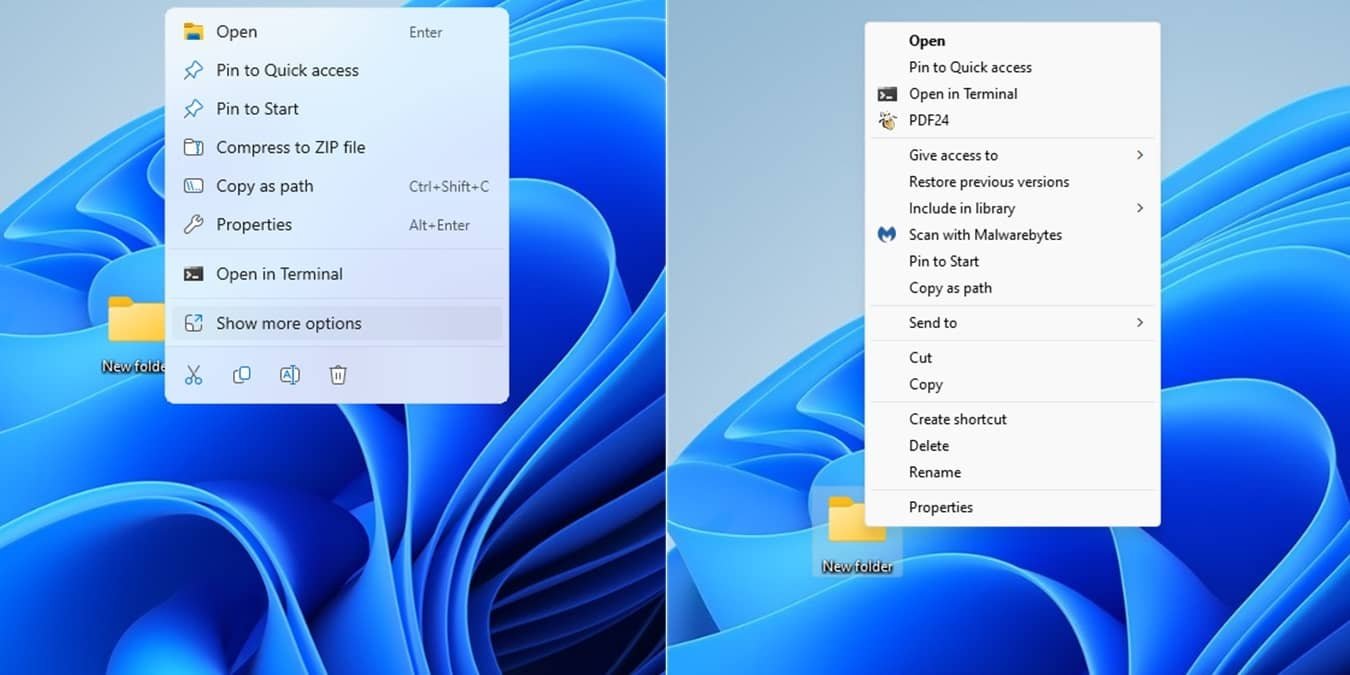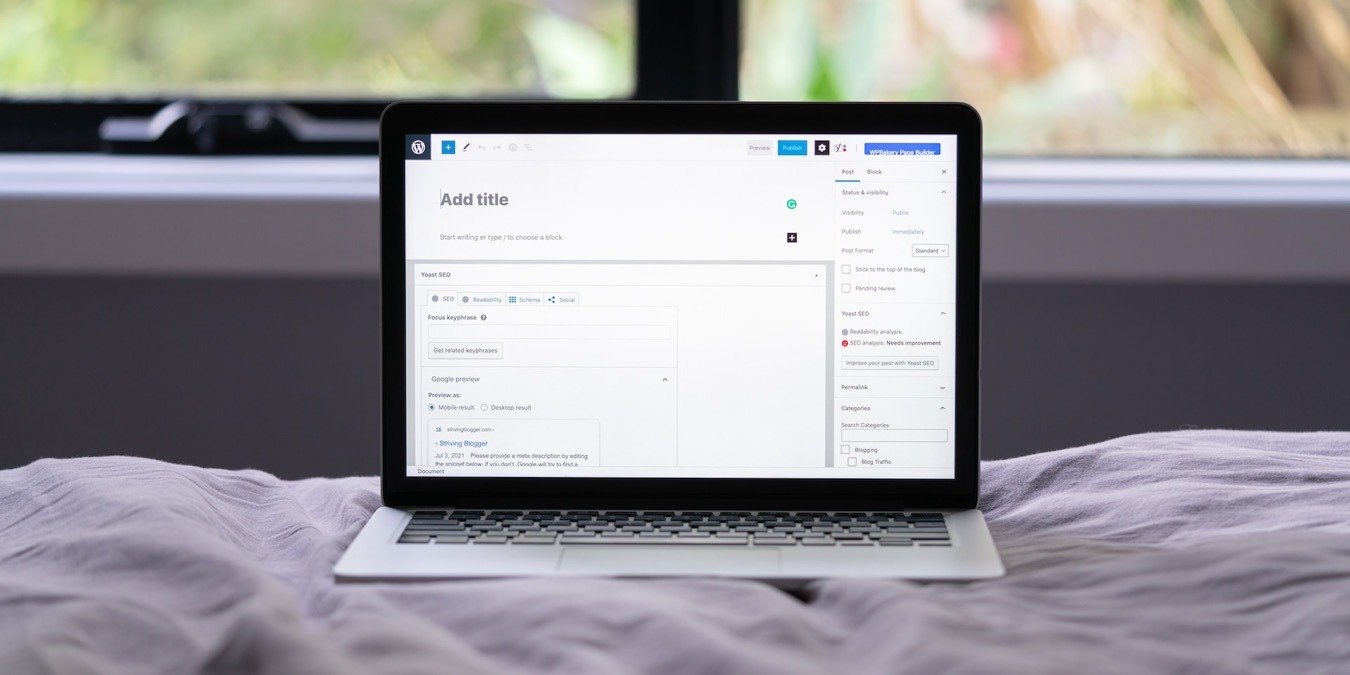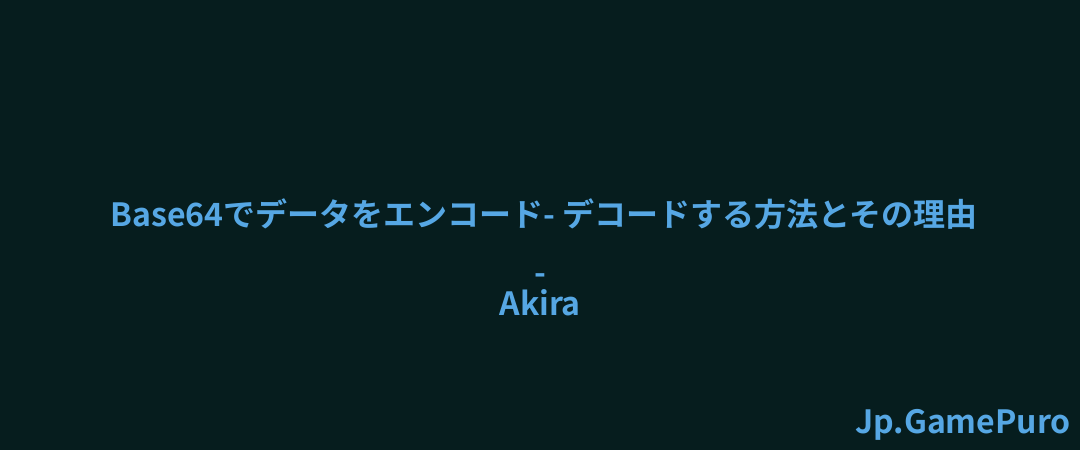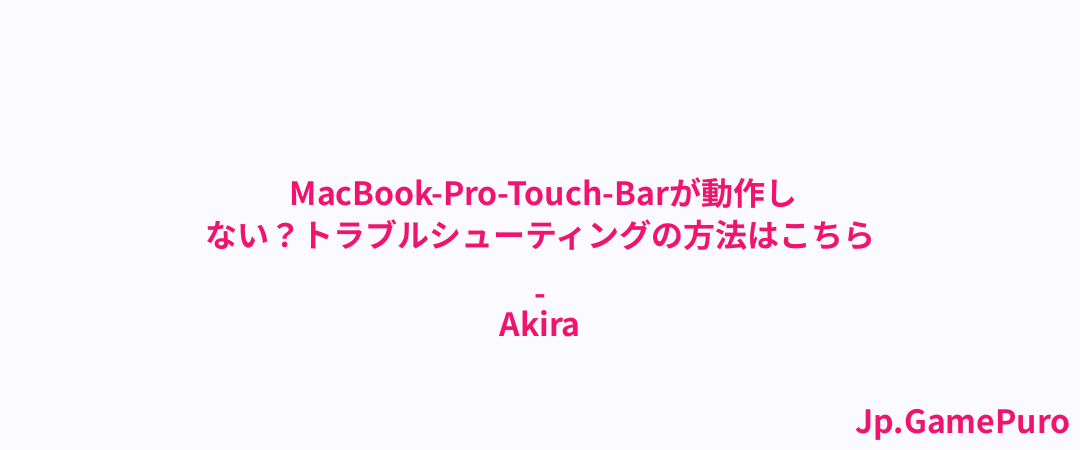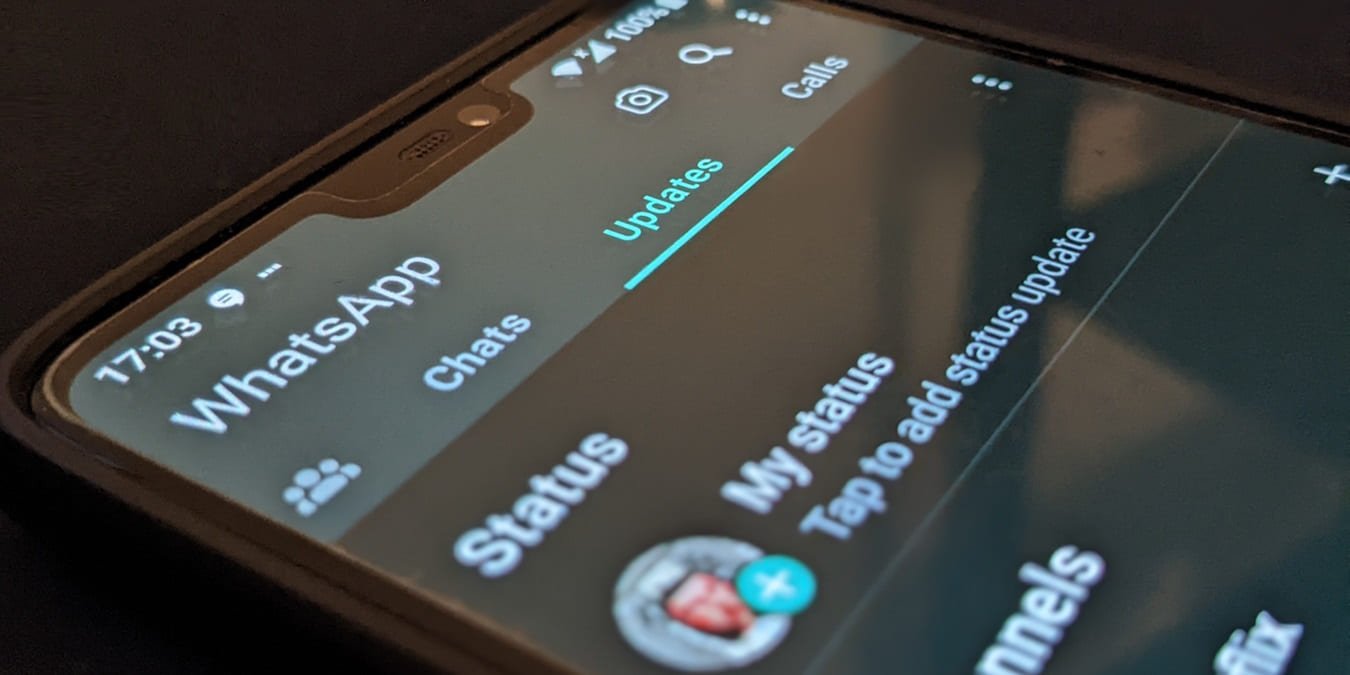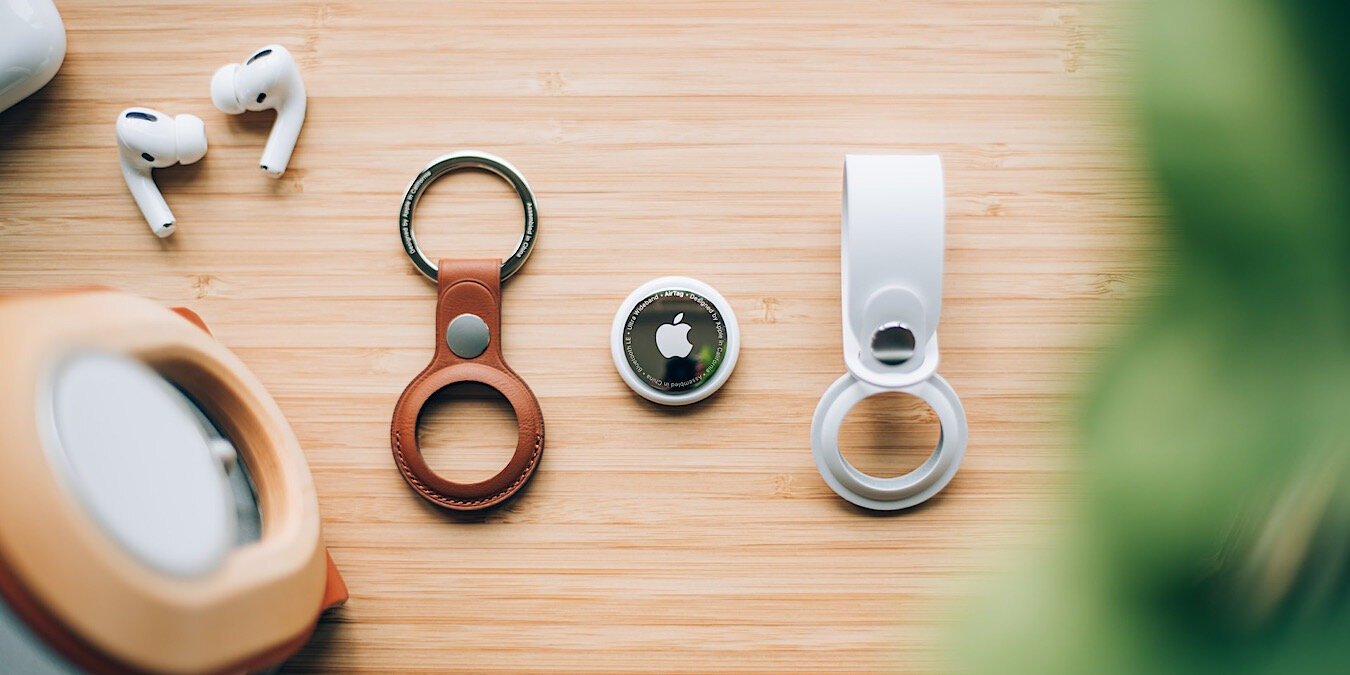地図上に半径を描くと、中心点とその周辺の空間的関係を視覚化することができます。例えば、企業が半径マップを使って、店舗や事業所から一定の距離内にいる層をターゲットにすることができます。Googleマップで半径を描く方法を知りたい方は、こちらをお読みください。
知っておくと便利:Google MapsからSpotifyを安全に操作する方法をご紹介します。
Googleマイマップを使ってGoogleマップで半径を描く
残念ながら、グーグルマップには半径を描く機能が組み込まれていません。2点間の距離を測ることしかできませんが、半径の方が適している場合もあります。どうしてもこのオプションが必要な場合は、Googleマイマップを使って回避することになる。無料でカスタムマップを作成することができます。
なお、PCでGoogleマイマップを使って半径円を作成するには、以下の方法が使えます。モバイルのGoogleマップアプリ自体からGoogleマイマップにアクセスすることはできませんが、モバイルブラウザからマイマップにアクセスすることはできます。
パソコンのブラウザでGoogleマップを開き、「保存」をクリックします。マップ]タブに切り替え、[マイマップを開く]をクリックします。

上部にある「新しいマップを作成」ボタンをタップします。地図を拡大し、半径の中心となる地点を探します。すでにアプリ上にマークされている場合は、それをクリックし、「マップに追加」を選択します。

その際、下に表示される座標に注意してください。
カスタム地点を半径の中心にしたい場合は、まずピンを追加します。上部のマーカーボタンをクリックします。名前を付け、詳細(オプション)を追加し、OKを押すとその場所の座標が表示されます。

新しいブラウザのタブを開き、KLM4EarthのCircle Generatorツールに移動します。このツールを使って、先ほどの座標を入力してKML(Keyhole markup language)ファイルを作成します。
Google My Mapsから緯度と経度をコピーし、KLM Circle Generatorに貼り付けます。円の半径と 円の色を設定し、円の生成ボタンを押して半径を作成します。

KLMファイルがPCにダウンロードされます。
Googleマイマップに戻り、レイヤーの追加 -> インポートをクリックします。ダウンロードしたKLMファイルをPCにアップロードします。

地図上に円が表示されるまで数秒待ちます。

必要であれば、円をクリックして半径の長さを見たり、色を変えたりしてください。半径なしでマップを表示したい場合は、画面の左側から以前に追加したレイヤーのチェックを外します。
カスタムマップは自動的にGoogleマイマップのインベントリに保存されます。参考:Googleマップでもルートを保存することができます。
半径マップの共有
半径が表示されたら、共有ボタンを押して新しいマップを他の人と共有できます。

リンクを持つ人は誰でも表示できるオプションを有効にし、お好きなメッセージアプリやメールアプリにコピーペーストしてください。インターネット上でこのマップを検索して見つけることを許可したい場合は、2番目のオプションをオンにすることもできます。

ヒント: Googleマップの位置情報履歴でできることをすべて確認しましょう。
Googleマップで半径マップを表示する
Googleマイマップを使って作成した半径マップは、PCとモバイルのGoogleマップで以下のように表示できます:
パソコン
ブラウザでGoogleマップを開き、「保存」→「マップ」をクリックします。
カスタムマップのリストから半径マップをクリックすると、マップがブラウザに読み込まれます。
残念ながら、半径内の場所を検索したり、代替案を追加したりすることはできない。ただし、距離の測定、道順の追加、線の描画など、いくつかの編集はGoogleマイマップで行うことができます。

モバイル
モバイル端末でGoogleマップアプリ(Android、iOS)を開きます。下部にある[保存]をタップします。マップを選択してカスタムマップを表示します。

半径マップを見つけてタップすると、マップが読み込まれます。

ヒント: Googleエコシステムを終了したいが、まだマップアプリが必要ですか?GoogleMapsの代替アプリをチェックしてみてください。
FreeMapToolsを使ってGoogleマップで半径を描く
FreeMapToolsなどのオンラインツールを使って半径を作成し、その地図をGoogle Mapsにインポートする方法もあります。
ブラウザでFreeMapToolsにアクセスし、地図の下をスクロールします。
緯度と 経度のボックスを使って中心点の座標を入力する。グーグルマップで特定できます。地図上の点をクリックし、右クリックします。座標がコンテキストメニューに表示されるはずです。
また、線の色や 塗りつぶしだけでなく、半径のサイズも設定してください。

これらのパラメータをすべて設定したら、半径の描画ボタンをクリックします。
半径の位置を示すピンが地図上に表示されます。拡大するとクローズアップ表示されます。生成されたマップは、URL to last radiusセクションのリンクをコピー&ペーストすることで共有できます。

このマップをGoogleマップに取り込みたい場合は、FreeMapToolsの表示を一番下までスクロールして、KLMを生成ボタンを押し、半径マップをKLM形式でダウンロードしてください。
KLMファイルをデバイスに取り込んだら、上記のチュートリアルを使ってGoogleマイマップ経由で新しいマップにアップロードし、表示できるようにします。
ヒント:Googleマップでダークモードを有効にする方法をご覧ください。
Googleマップをフル活用する
Googleマップは最も人気のある地図サービスの一つです。例えば、グーグルマップでは制限速度を表示することができます。マップを次のレベルに引き上げたいなら、Googleマップをさらに良くするサイトや拡張機能のリストをチェックしよう。
画像クレジット:Pexels.すべてのスクリーンショットはAlexandra Ariciによるものです。